
يحدث خطأ في برنامج تشغيل ناقل الصوت عالي الوضوح في نظام التشغيل Windows 10 و 7 و 8. كما ترى ، في إدارة الأجهزة ، توجد علامة تعجب صفراء بجوار الجهاز. هذا يعني أن Windows قد حدد مشكلة في الجهاز. لإصلاح المشكلة ، ما عليك سوى استخدام الحلول هنا.
هناك ثلاثة حلول لإصلاح المشكلة. جربهم واحدًا تلو الآخر حتى تجد ما يناسبك.
- قم بإلغاء التثبيت ثم أعد تثبيت برنامج التشغيل
- قم بتحديث برنامج التشغيل يدويًا
- قم بتحديث برنامج التشغيل تلقائيًا
الطريقة الأولى: إلغاء التثبيت ثم إعادة تثبيت برنامج التشغيل
قد يؤدي إلغاء تثبيت برنامج التشغيل ثم السماح لـ Windows بإعادة تثبيت برنامج التشغيل إلى حل المشكلة.
اتبع الخطوات أدناه:
1) فتح مدير الجهاز .
2) انقر نقرًا مزدوجًا فوق الجهاز المشكل لفتح مربع الحوار 'خصائص'.
3) اذهب إلى سائق التبويب. انقر إلغاء تثبيت الجهاز ثم اضغط حسنا .
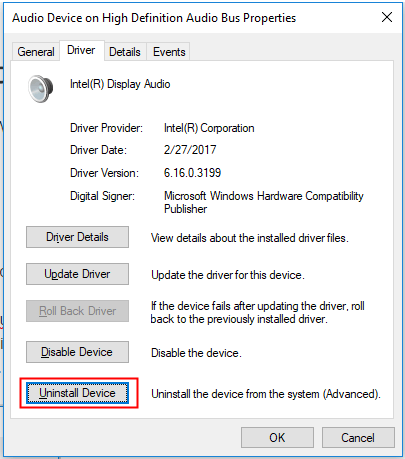
4)يُطلب من Windows تأكيد إلغاء التثبيت ، حدد المربع بجوار 'حذف برنامج التشغيل لهذا الجهاز'. وانقر
الغاء التثبيت . (إذا كنت لا ترى المربع ، فما عليك سوى النقر على 'إزالة التثبيت' لإنهاء عملية الإزالة.)
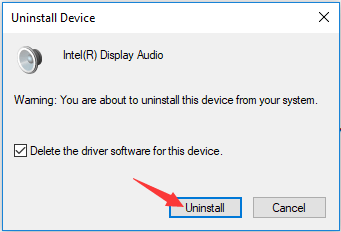
5) أعد تشغيل جهاز الكمبيوتر الخاص بك وتحقق لمعرفة ما إذا كان قد تم حل المشكلة.
الطريقة الثانية: تحديث برنامج التشغيل
ربما حاولت إلغاء التثبيت ثم إعادة تثبيت برنامج التشغيل. لكنها لا تعمل. في هذه الحالة ، يمكنك تحديث برنامج التشغيل يدويًا أو تلقائيًا.
اتبع الخطوات أدناه لتحديث برنامج التشغيل يدويًا:
1) افتح إدارة الأجهزة.
2) انقر نقرًا مزدوجًا فوق الجهاز المشكل لفتح ملف الخصائص صندوق المحادثة.
3) اذهب إلى سائق التبويب. انقر على تحديث السائق ثم اضغط حسنا .
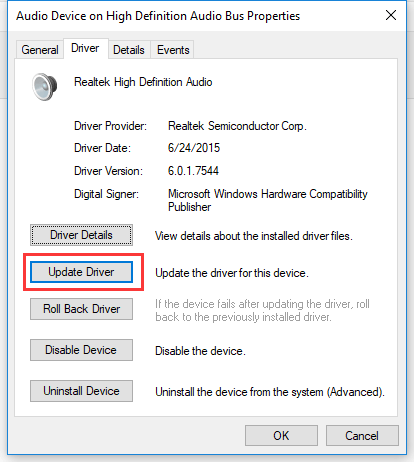
4) حدد تصفح جهاز الكمبيوتر الخاص بي للحصول على برنامج التشغيل .
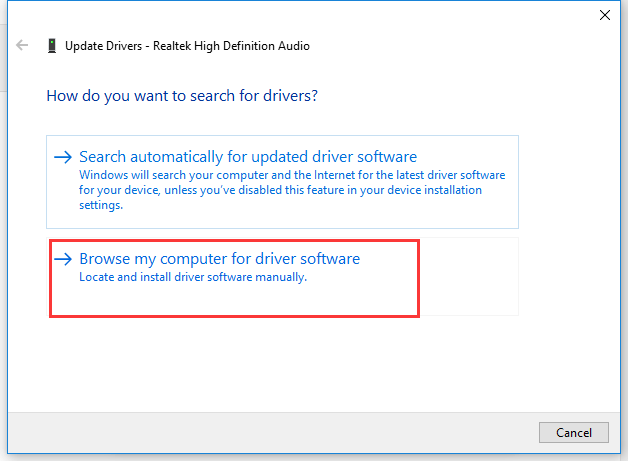
5) حدد اسمح لي بالاختيار من قائمة برامج التشغيل المتوفرة على جهاز الكمبيوتر الخاص بي .
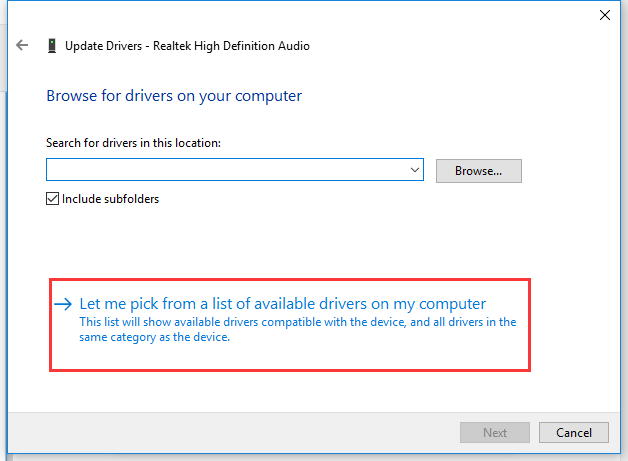
6) تأكد من تحديد 'إظهار الأجهزة المتوافقة'. ضمن الطراز ، حدد جهاز الصوت عالية الوضوح وانقر التالى .
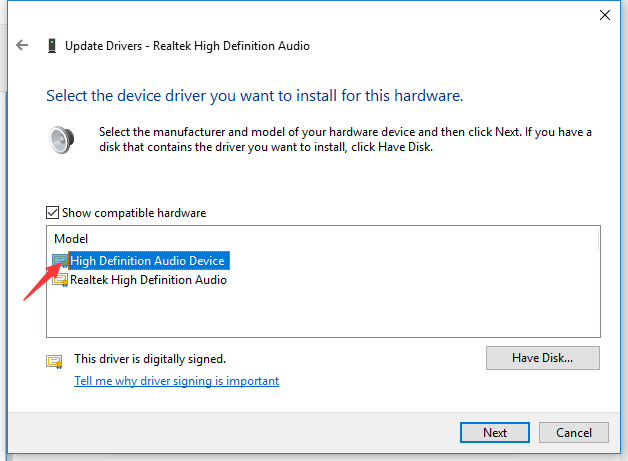
7) انقر نعم زر للمتابعة. ثم سيقوم Windows بتحديث برنامج التشغيل.
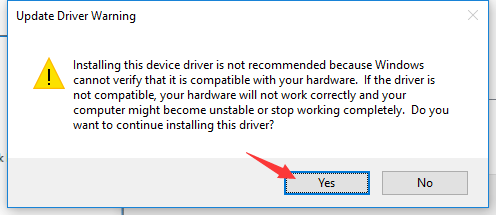
8) تحقق لمعرفة ما إذا كان قد تم حل المشكلة.
الطريقة الثالثة: تحديث برنامج التشغيل تلقائيًا
قد تساعد الخطوات المذكورة أعلاه في حل المشكلة. ولكن إذا لم يفعلوا ذلك ، يمكنك استخدام سهولة القيادة للمساعدة في تحديث برنامج التشغيل تلقائيًا.
سوف يتعرف Driver Easy تلقائيًا على نظامك ويعثر على برامج التشغيل الصحيحة له. لا تحتاج إلى معرفة النظام الذي يعمل به جهاز الكمبيوتر الخاص بك بالضبط ، ولست بحاجة إلى المخاطرة بتنزيل برنامج التشغيل الخاطئ وتثبيته ، ولا داعي للقلق بشأن ارتكاب خطأ عند التثبيت.
يمكنك تحديث برامج التشغيل الخاصة بك تلقائيًا باستخدام الإصدار المجاني أو الإصدار الاحترافي من Driver Easy. ولكن مع إصدار Pro ، لا يتطلب الأمر سوى نقرتين (وستحصل على دعم كامل وضمان استرداد الأموال لمدة 30 يومًا):
1) تحميل وتثبيت برنامج Driver Easy.
2) قم بتشغيل برنامج التشغيل Easy وانقر إفحص الآن . سيقوم Driver Easy بعد ذلك بفحص جهاز الكمبيوتر الخاص بك واكتشاف أي مشكلات في برامج التشغيل.
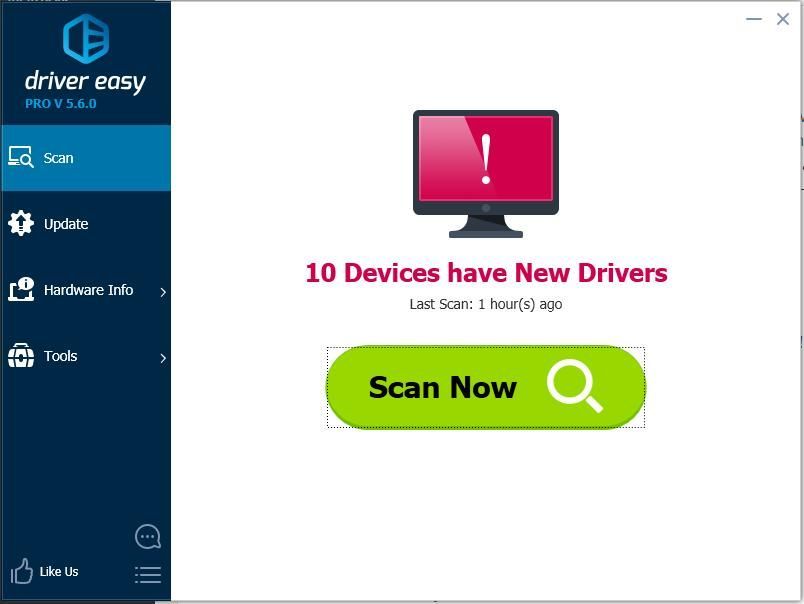
3) انقر فوق تحديث بجوار برنامج تشغيل صوتي للعرض تم الإبلاغ عنه لتنزيل الإصدار الصحيح من برنامج التشغيل هذا وتثبيته تلقائيًا (يمكنك القيام بذلك باستخدام الإصدار المجاني). أو انقر فوق تحديث الجميع لتنزيل وتثبيت الإصدار الصحيح من الكل برامج التشغيل المفقودة أو القديمة على نظامك (يتطلب هذا الإصدار Pro - ستتم مطالبتك بالترقية عند النقر فوق تحديث الكل).
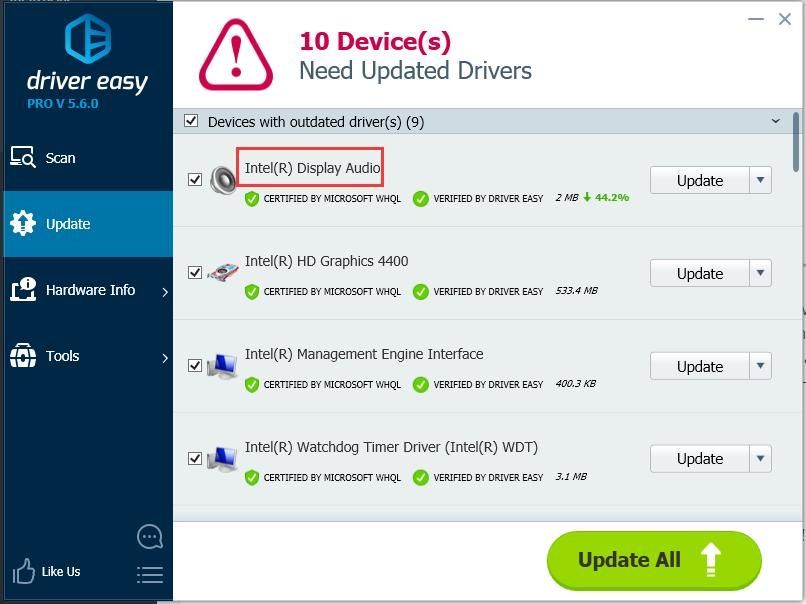
4) بعد تحديث برنامج التشغيل ، تحقق لمعرفة ما إذا كان قد تم حل المشكلة.
آمل أن يساعدك الحل هنا في حل المشكلة. إذا كان لديك أي أسئلة ، يرجى ترك تعليقاتك أدناه. شكر!
![[ستجد حلاً] Watch Dogs: Legion تحطم جهاز الكمبيوتر](https://letmeknow.ch/img/program-issues/03/watch-dogs-legion-keeps-crashing-pc.jpg)


![[محلول] مشكلة تحطم DRAGON QUEST XI](https://letmeknow.ch/img/knowledge/24/dragon-quest-xi-crash-issue.jpg)


